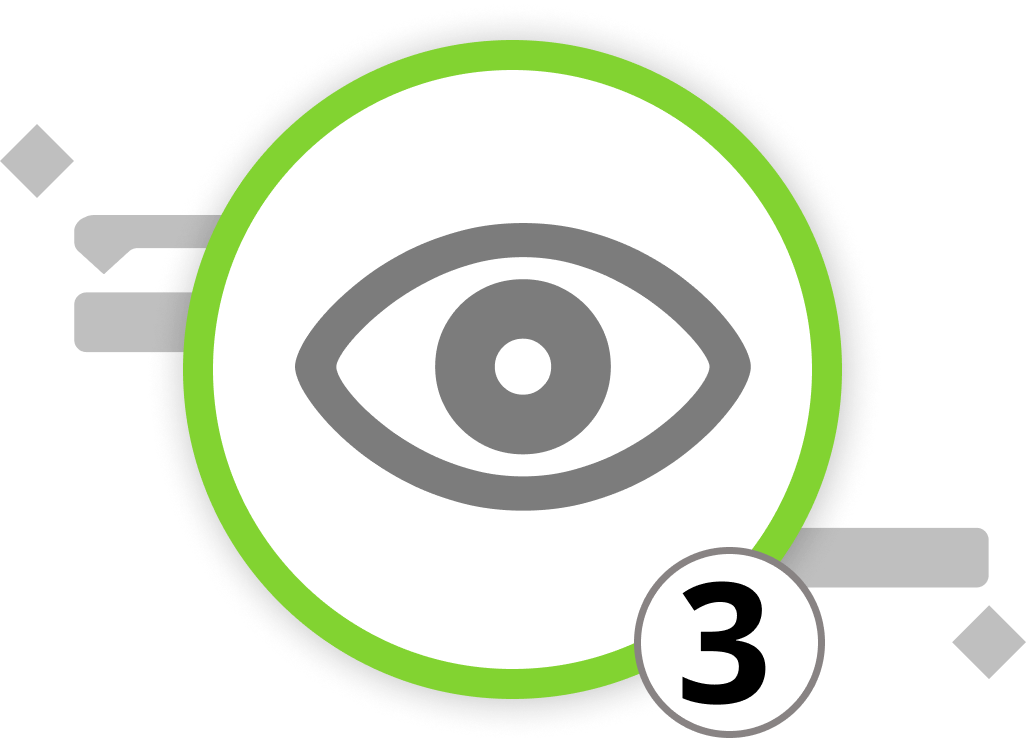
Introducción a los modos de vista
para la gestión ágil de proyectos
Merlin Project introduce el concepto de gestión ágil de proyectos mediante la utilización de un tablero Kanban. Kanban, un método visual de gestión de proyectos, consiste en organizar las actividades como tarjetas en un tablero, cada una de las cuales representa una tarea con diversos atributos como título, estado, recursos asignados y anexos adicionales. He aquí una guía sobre la creación de un tablero Kanban en Merlin Project:
1. Abrir o crear un proyecto
Para empezar con Kanban en Merlin Project, acceda a un proyecto existente o cree uno nuevo.
2. Seleccione la vista Kanban
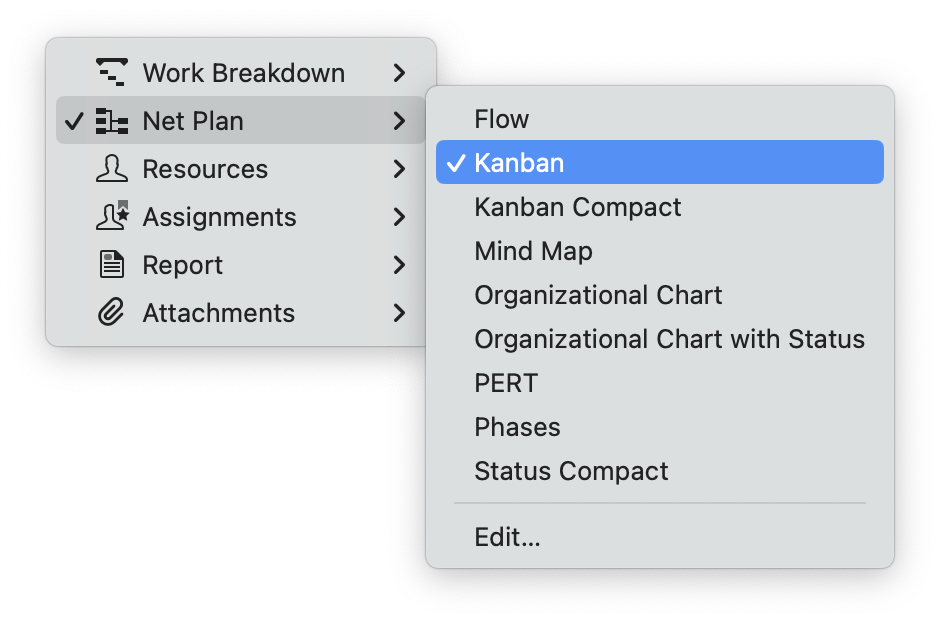
Dentro de Merlin Project, navegue hasta "Plano de red" y elija "Kanban" o "Kanban compacto" en el menú. Esta acción mostrará la información "Esta vista requiere una agrupación por un campo de estado".
Al entrar en la vista Kanban, sus actividades aparecerán como tarjetas dentro de columnas que representan el estado actual de las actividades. Las columnas, conocidas en Merlin Project como "campos de estado", suelen incluir "Por hacer", "En curso/realizando" y "Hecho", simbolizando el flujo de trabajo de izquierda a derecha, indicando el progreso de la tarea. También tiene la flexibilidad de configurar campos personalizados para adaptar la vista a sus necesidades específicas. Para definir este flujo, tendrá que establecer estos campos de estado.
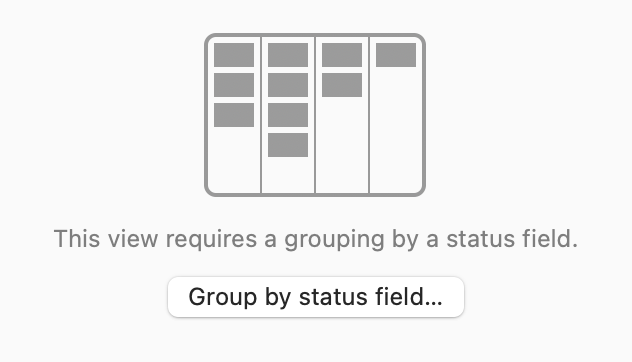
3. Definir campos de estado
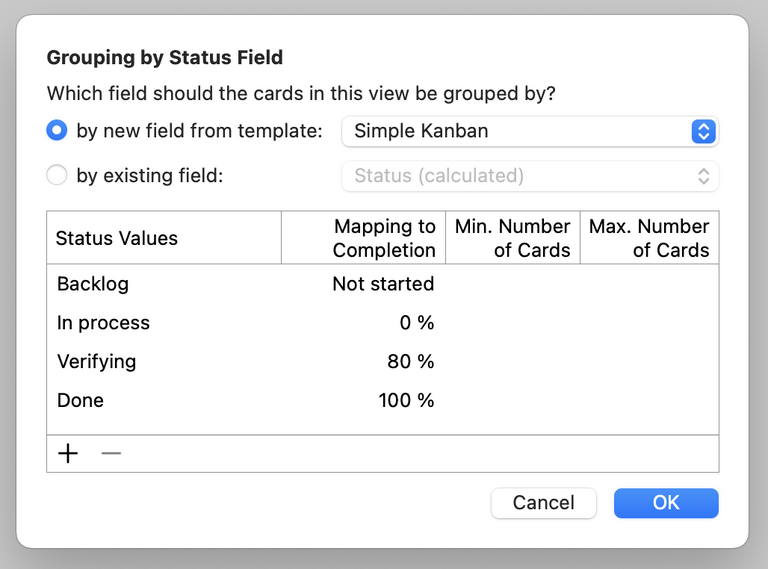
Acceda al asistente Kanban y cree nuevos campos a partir de una plantilla o elija campos personalizados que se adapten a sus necesidades. Defina o agrupe los campos en función de los atributos existentes. Puede establecer los valores de estado, vincularlos a la finalización y limitar el número de actividades en curso para un mejor control. Utilicemos por ahora la plantilla "Kanban simple".
Una vez que su tablero Kanban esté configurado con las columnas y los valores de estado adecuados, las actividades se rellenarán automáticamente como tarjetas dentro de sus respectivas columnas en función de su estado.
Navegación dentro de Kanban
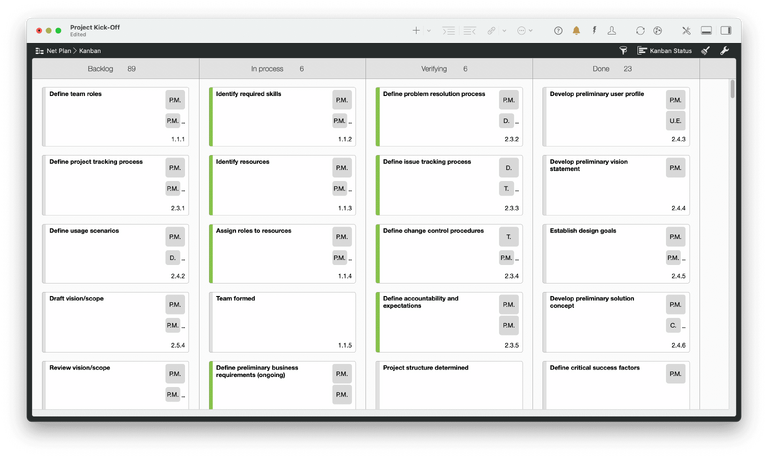
Puede mover manualmente las tarjetas dentro de las columnas para ajustar el estado de las actividades a medida que avanzan. Esta representación visual ayuda a seguir el progreso de las actividades y a organizarlas en consecuencia.
Además, puede adjuntar archivos e información adicional a las tarjetas Kanban. Seleccionando una o varias tarjetas y haciendo clic en "Adjuntar", puede añadir archivos o información, señalados con el icono de un clip.
Para crear nuevas tarjetas Kanban, puede hacer clic en el icono más o utilizar la combinación de teclas ⌘+N. Estas tarjetas representarán nuevas actividades en su proyecto.
Adjuntar archivos e información: Puede adjuntar archivos e información adicional a las tarjetas Kanban. Seleccione una o varias tarjetas, haga clic en Adjuntar para añadir archivos o información. Los archivos adjuntos se representan con el icono de un clip.
Merlin Project ofrece la flexibilidad necesaria para transitar sin problemas entre las vistas tradicionales de gestión de proyectos y las vistas ágiles de Kanban, lo que le permite adaptar su enfoque de gestión de proyectos según sus necesidades. Esta integración de metodologías le dota de una herramienta robusta para gestionar proyectos que se alinean con las preferencias de su equipo y los requisitos del proyecto.
Podemos remitirte a nuestros partners. Ofrecen formaciones dedicadas para cualquier tema y apoyan el despliegue de Merlin en tus proyectos.
¿Tiene alguna pregunta o quiere conectar con nosotros en las redes sociales? Entonces haga clic en los botones de abajo.

 Correo
Correo  Linkedin
Linkedin 